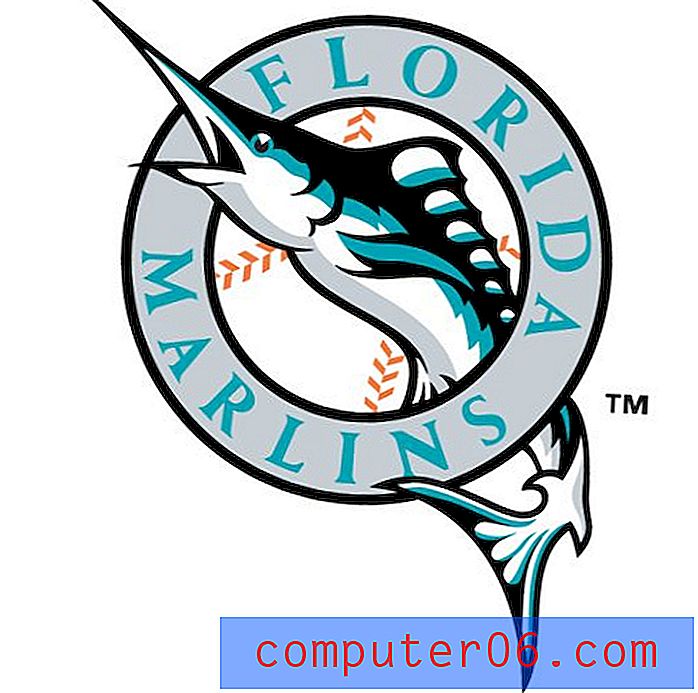Word 2010의 표에서 테두리를 제거하는 방법
Word 2010의 표 테두리는 문서를 읽는 사람을 위해 정보를 체계적으로 정리하는 데 도움이 될 수 있습니다. 그러나 나머지 문서 스타일에 따라 방해가 될 수 있습니다. 테이블의 개별 셀에서 테두리를 제거하는 방법을 발견했지만 한 번에 모든 테두리를 삭제하는 데 어려움을 겪고 있습니다.
다행스럽게도 Word 2010 문서로 수행 할 수있는 기능으로, 모든 표 테두리를 한 번에 빠르게 제거하여 표 정보가 눈에 띄는 선없이 인쇄 될 수 있습니다.
Word 2010에서 테이블 테두리 삭제
이 자습서에서는 테이블이 포함 된 Word 문서가 이미 있다고 가정합니다. 아래 단계는 문서를 인쇄 할 때 테두리가 사라지도록 해당 테이블에서 테두리를 제거합니다. 테이블의 경계를 식별하기 위해 여전히 화면에 파란색 눈금 선이 표시됩니다. 이 기사를 읽고 그것들을 제거하는 방법도 배울 수 있습니다.
1 단계 : Word 2010에서 문서를 엽니 다.
2 단계 : 테두리를 제거하려는 표 안의 아무 곳이나 클릭합니다.

2 단계 : 창의 맨 위에있는 테이블 도구 아래에서 디자인 탭을 클릭하십시오.

3 단계 : 창 상단의 리본 오른쪽에있는 테두리 버튼을 클릭합니다.
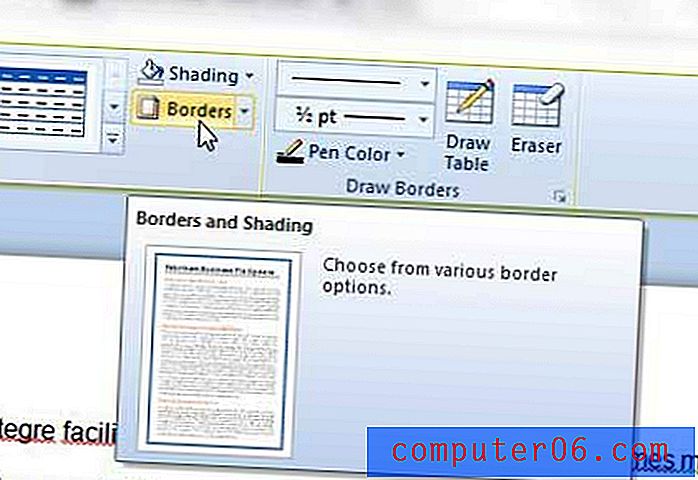
4 단계 : 창의 왼쪽에서 없음 옵션을 클릭하고 적용 대상 아래의 창의 오른쪽 아래에서 테이블 옵션이 선택되어 있는지 확인한 다음 창의 맨 아래에서 확인 버튼을 클릭하십시오.
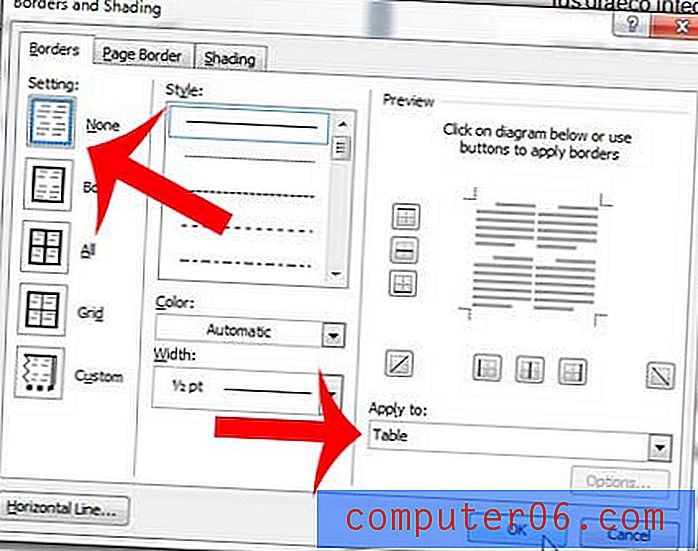
그런 다음 인쇄 미리보기 창으로 이동하여 테두리없이 인쇄하도록 테이블이 어떻게 표시되는지 확인할 수 있습니다.
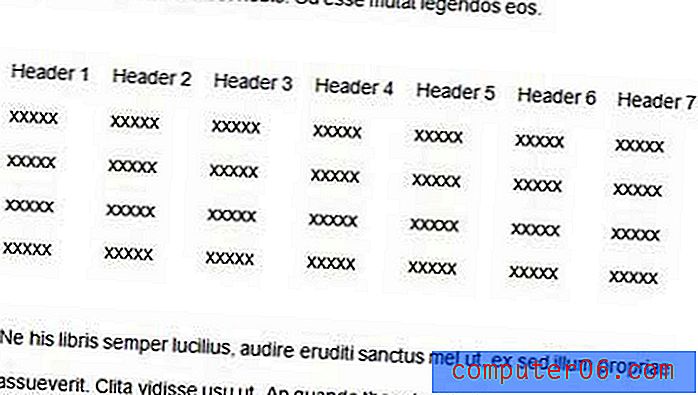
문서가 인쇄되는 psheet의 수를 줄이려면 Word 2010에서 한 장에 두 페이지를 인쇄하는 방법을 배울 수 있습니다.